答案:通过强制重启进入恢复环境,使用安全模式排查冲突,重置更新组件、修复系统文件、创建新账户或执行系统还原解决Windows 10登录卡顿问题。
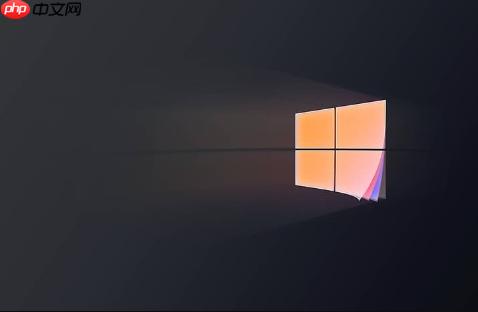
如果您在完成Windows 10更新后,系统启动时卡在“你好小娜”或登录界面,导致无法进入桌面,这通常是由于系统服务冲突、用户配置文件损坏或第三方软件干扰所致。以下是解决此问题的步骤:
本文运行环境:Dell XPS 13,Windows 10 Pro。
通过多次强制关机触发Windows自动修复功能,从而绕过卡住的登录界面,进入高级故障排除选项。
1、在“你好小娜”界面长按电源按钮10秒,强制关闭电脑。
2、等待3秒后再次开机,待屏幕亮起后立即再次长按电源按钮强制关机。
3、重复上述操作共三次,系统会在第四次启动时自动进入“自动修复”界面。
4、选择“疑难解答” > “高级选项”,即可访问后续修复工具。
安全模式会禁用非必要启动项和驱动程序,有助于排查是否因第三方软件或驱动冲突导致卡顿。
1、在“高级选项”菜单中选择“启动设置”。
2、点击“重启”按钮,电脑重启后按键盘上的F4键进入“安全模式”。
3、若需网络连接进行驱动下载或更新,请按F5键进入“带网络连接的安全模式”。
4、成功进入系统后,可尝试卸载最近安装的可疑软件或更新。
该方法通过停止相关服务并清除更新缓存,重建SoftwareDistribution文件夹以解决潜在的更新残留问题。
1、在“高级选项”中选择“命令提示符”,系统将重启并打开黑底白字的命令行窗口。
2、依次输入以下命令,每输入一行后按回车执行:
net stop wuauserv
net stop bits
net stop cryptsvc
3、接着重命名两个关键文件夹:
ren C:\Windows\SoftwareDistribution SoftwareDistribution.old
ren C:\Windows\System32\catroot2 catroot2.old
4、最后重新启动服务:
net start wuauserv
net start bits
net start cryptsvc
5、输入exit退出命令提示符,重启电脑查看是否恢复正常。
利用系统自带的SFC和DISM工具扫描并修复可能损坏的系统文件,恢复系统完整性。
1、同样在“命令提示符”环境中操作。
2、首先运行系统文件检查器,输入命令:
sfc /scannow
3、等待扫描完成(可能需要15-30分钟),根据结果判断是否有文件被修复。
4、若SFC未能解决问题,继续运行DISM命令修复系统映像:
DISM /Online /Cleanup-Image /RestoreHealth
注意:此命令需要联网,且耗时较长,请保持电源连接。
如果问题源于当前用户配置文件损坏,创建一个新的本地管理员账户可以绕过原账户的故障。
1、在“命令提示符”中输入以下命令以启用内置管理员账户:
net user administrator /active:yes
2、重启电脑,在登录界面选择“administrator”账户登录。
3、进入系统后,前往“设置” > “账户” > “家庭和其他用户”,点击“将其他人添加到这台电脑”来创建新的标准用户。
4、登录新账户测试是否仍存在卡顿问题。
如果之前创建过系统还原点,可将系统状态回滚到更新前的正常时间点,消除更新引入的问题。
1、在“高级选项”中选择“系统还原”。
2、按照向导提示选择一个在问题出现之前创建的还原点。
3、确认还原操作,系统将自动重启并开始恢复过程。
4、完成后使用原账户尝试登录,检查“小娜”界面是否恢复正常。
以上就是Windows10更新后出现“你好小娜”界面卡住怎么办_Windows10小娜界面卡住修复方法的详细内容,更多请关注php中文网其它相关文章!

每个人都需要一台速度更快、更稳定的 PC。随着时间的推移,垃圾文件、旧注册表数据和不必要的后台进程会占用资源并降低性能。幸运的是,许多工具可以让 Windows 保持平稳运行。

Copyright 2014-2025 https://www.php.cn/ All Rights Reserved | php.cn | 湘ICP备2023035733号